要让sublime text完美支持es6+语法高亮,1. 安装package control;2. 通过命令面板安装babel包;3. 设置.JS文件默认使用JavaScript (babel)语法。这是因为sublime自带的语法定义基于正则表达式,难以应对es6+的新特性,而babel利用现代解析器能更准确理解代码结构,不仅提升高亮效果,还增强智能补全、错误预警、代码导航等功能,并改善团队协作中的代码可读性。常见问题包括未切换语法模式、包冲突或项目设置覆盖,可通过检查语法选择、重装包或调整项目配置解决。

要让sublime text完美支持ES6+语法高亮,核心在于引入一个能够理解并解析这些新特性的语法定义包,通常我们会借助类似Babel这样的工具链能力,让编辑器能“看懂”现代JavaScript。这不仅仅是视觉上的美观,更是提升编码效率和减少低级错误的关键一步。
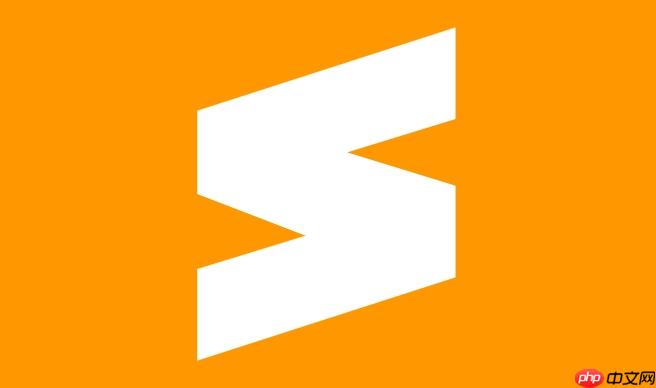
解决方案
实现Sublime Text对ES6+语法的全面高亮,步骤其实挺直接的:
- 安装Package Control: 如果你的Sublime Text还没有安装Package Control,这是第一步。在Sublime Text中打开控制台(View > Show console 或 Ctrl+),然后粘贴Package Control官网提供的安装代码并回车。
- 安装Babel包:
- 按下 Ctrl+Shift+P (macos: Cmd+Shift+P) 打开命令面板。
- 输入 Install Package 并选择它。
- 在弹出的列表中输入 Babel,找到并选择 Babel 包进行安装。这个包会为Sublime Text提供基于Babel解析器的JavaScript语法定义。
- 设置文件默认语法:
- 打开一个 .js 文件。
- 点击Sublime Text右下角的当前语法名称(比如可能是 JavaScript)。
- 在弹出的菜单中选择 Babel > JavaScript (Babel)。
- 为了让所有 .js 文件都默认使用这个语法,可以再次点击右下角的语法名称,然后选择 Open all with current extension as… > Babel > JavaScript (Babel)。
完成这些步骤后,你就会发现诸如箭头函数、解构赋值、async/await、import/export等ES6+特性都能被正确高亮了。如果即时没有生效,尝试重启一下Sublime Text。
立即学习“Java免费学习笔记(深入)”;
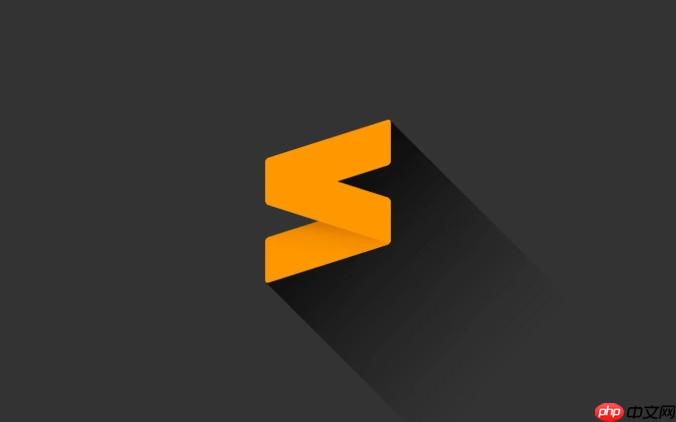
为什么Sublime Text默认JavaScript语法支持不足?
嗯,怎么说呢,Sublime Text自带的JavaScript语法高亮定义,在它诞生的那个年代,确实是相当不错的。但JavaScript这门语言,迭代速度快得惊人,几乎每年都有新的语法特性加入。Sublime Text的内置语法定义,往往是基于正则表达式进行匹配的,这种方式对于固定、简单的语法模式还行,但面对像ES6+这种引入了大量新关键字、新结构,甚至是JSX这种非标准但广泛使用的语法扩展时,就显得力不那么从心了。
我个人感觉,它就像一个老派的语言学家,对经典语法的掌握炉火纯青,但面对新潮的网络流行语和方言,就有点懵了。默认的高亮器可能无法区分 import 是一个关键字还是一个变量名,也无法正确识别箭头函数中的参数和函数体,更别提JSX里html和JS的混写了。这就导致代码看起来一片“白”,或者高亮混乱,让人在阅读和编写现代JS代码时,总觉得少了点什么,甚至会误导你对代码结构的判断。而Babel包,它利用了Babel这个现代JavaScript编译器的强大解析能力,能够更深入地理解代码的抽象语法树(AST),从而提供更精准、更全面的语法高亮。这不仅仅是颜色的问题,更是对代码语义的理解问题。
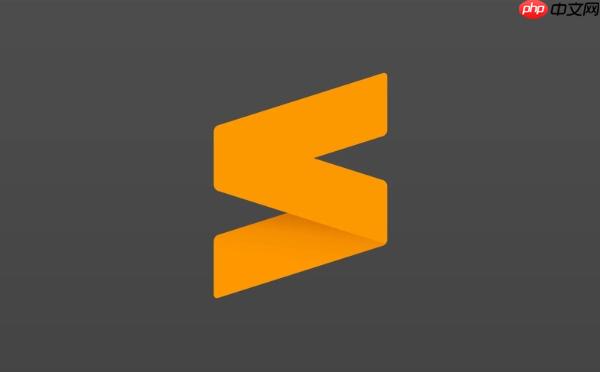
除了语法高亮,Babel在Sublime中还能带来哪些编码体验提升?
其实,当你的编辑器能“正确理解”你正在写的JavaScript代码时,带来的好处远不止是视觉上的悦目。我觉得,这是一种全方位的“心流”体验提升。
首先,更准确的智能补全和代码提示。虽然Sublime本身的智能补全不完全依赖语法高亮,但一个准确的语法解析器能为一些更高级的插件提供坚实的基础。比如,当你敲下 . 后,如果编辑器能识别出这是一个ES6模块导入的对象,那么理论上它就能提供更相关的成员提示。
其次,更好的错误预警和代码导航。虽然Babel包本身不是一个Linter,但它提供的精准语法解析能力,是许多Linter(比如ESLint,它们通常会使用Babel的解析器)在Sublime中工作的基石。当语法高亮正确时,Linter的错误提示也会更准确地定位到问题所在。此外,像 Go To Definition (跳转到定义) 或 Go To symbol (跳转到符号) 这样的功能,在面对复杂的ES6模块和类结构时,也需要编辑器对代码有深度的理解。一个能正确解析ES6的语法包,能显著提升这些导航功能的准确性和可靠性。
再者,提升代码可读性和团队协作效率。试想一下,如果你和同事都在用Sublime,但你的ES6代码在他那里高亮一团糟,那无疑会增加沟通成本。统一且准确的高亮,让大家对代码的结构和语义有共同的视觉认知,减少因误读导致的低级错误。对我来说,这就像是给代码穿上了合身的衣服,看着就舒服,写起来也更顺畅,能把更多精力放在业务逻辑本身,而不是纠结于编辑器有没有“看懂”我的代码。
Sublime Text配置Babel语法高亮时常见问题及解决方案
即便步骤看起来很简单,但在实际操作中,还是会遇到一些小插曲,我个人就踩过几个坑。
一个最常见的问题就是:安装了Babel包,但文件还是没高亮。这通常是因为你忘了把当前文件的语法模式切换到 JavaScript (Babel),或者没有设置为该文件类型(.js)的默认语法。我记得有一次,就是因为忘了设置 View -> Syntax,白白折腾了半天,后来才发现是这么个小细节。所以,务必检查右下角的语法选择,并设置好默认关联。
第二个可能的问题是包冲突或安装不完整。有时候,你可能安装了其他类似的语法高亮包,它们之间可能会产生冲突,导致高亮错乱。如果遇到这种情况,可以尝试在Package Control中移除掉其他可能产生冲突的JavaScript语法包,只保留 Babel。另外,Package Control安装过程中如果网络不稳定,也可能导致包文件下载不完整。这时,重新安装 Babel 包通常能解决问题。
第三个是项目特定设置的覆盖。如果你在使用Sublime的 .sublime-project 文件管理项目,并且在项目设置中手动指定了某些文件的语法,那么它可能会覆盖全局设置。检查你的项目文件(Project -> Edit Project),看看有没有相关的 syntax 或 file_type 设置。
最后,如果你在处理包含JSX的代码(比如React组件),Babel包是会支持的。但如果你是在写typescript(.ts 或 .tsx),那么通常我会建议你安装专门的 TypeScript Syntax 包,因为它对TypeScript的类型系统和特有语法有更全面的支持,虽然JSX部分Babel也能处理,但TypeScript的完整体验还是需要专用的包。总之,遇到问题,先从最简单的设置检查开始,一步步排查,大部分时候都能迎刃而解。


















